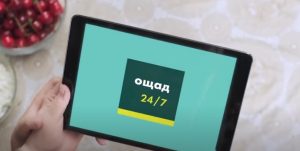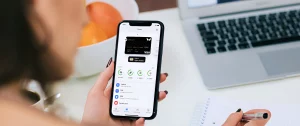Как установить, настроить и пользоваться Google Pay
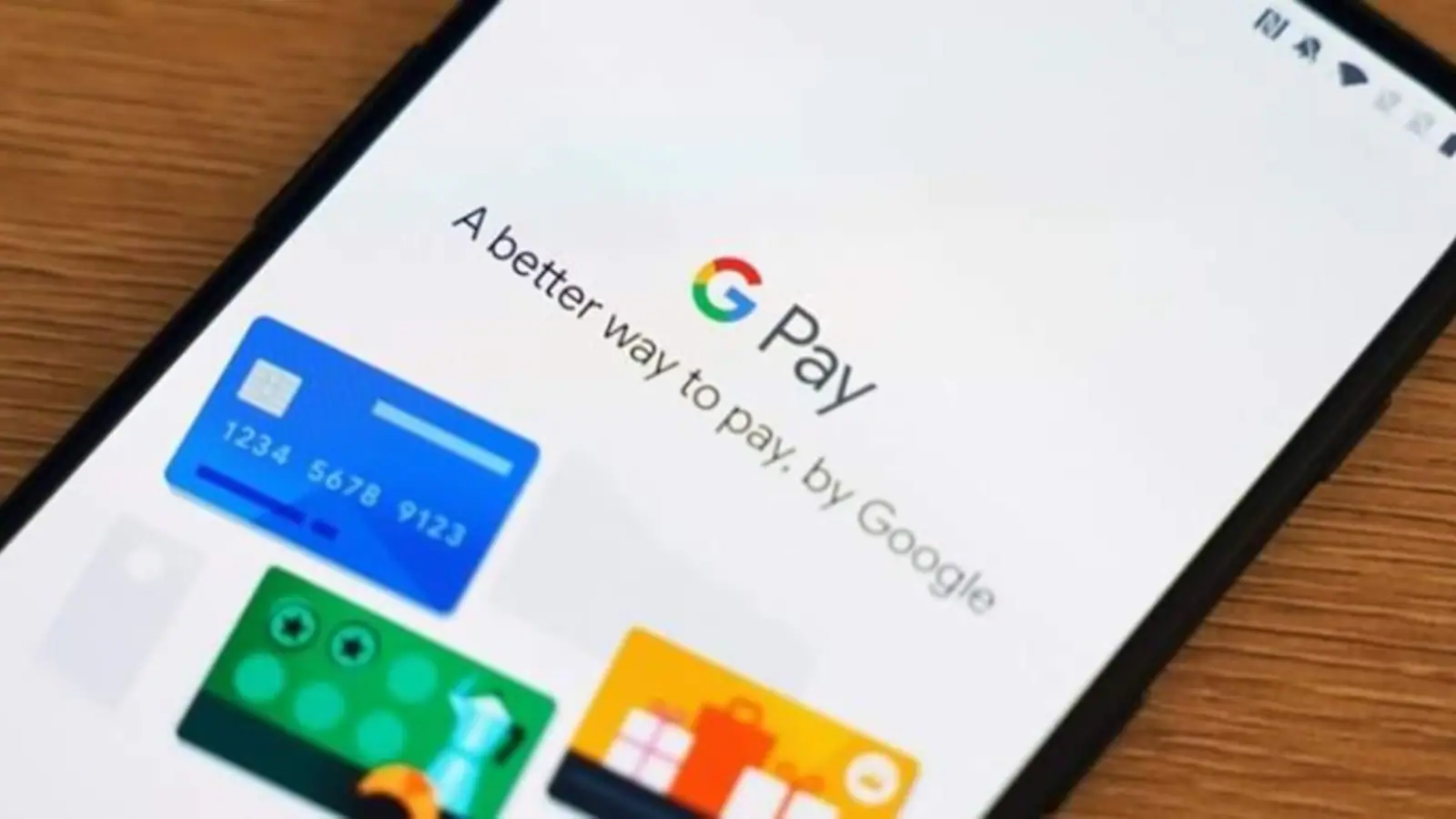
Забыли кошелёк дома, а нужно оплатить кофе? С Google Pay это не проблема: достаточно смартфона, чтобы заплатить за покупки в магазине или онлайн. В 2025 году Google Pay остаётся удобным способом для бесконтактных платежей, особенно в Украине, где сервис активно работает. Этот гайд объяснит, как установить Google Pay, настроить его, добавить карту в Google Pay, как платить через Google Pay и даже как удалить карту, если нужно. Всё просто, даже для тех, кто не разбирается в технике.
Содержание
Что такое Google Pay и зачем он нужен?
Google Pay — это приложение от Google для Android, которое позволяет платить за покупки с помощью смартфона или часов. Оно хранит данные банковских карт, билетов, карт лояльности и даже проездных. В Украине в 2025 году Google Pay поддерживает большинство банков, включая ПриватБанк, Monobank, Ощадбанк и ПУМБ. Главное преимущество — скорость и безопасность: вместо номера карты магазин получает зашифрованный код, а платёж проходит за секунды.
Для работы нужен смартфон с Android 9.0 или новее, модулем NFC (для бесконтактных платежей) и доступом к Google Play. Часы на Wear OS тоже подойдут. Комиссии за платежи нет, а интернет для оплаты в магазинах не нужен.
Проверка устройства перед настройкой Google Pay
Перед установкой Google Pay важно убедиться, что ваш телефон готов. Вот что нужно проверить:
- Версия Android: Зайдите в «Настройки» → «О телефоне» → «Версия Android». Должна быть 9.0 или выше.
- NFC: В «Настройки» → «Подключения» (или «Беспроводные сети») найдите NFC. Если его нет, бесконтактная оплата не сработает.
- Блокировка экрана: Установите PIN-код, графический ключ или отпечаток пальца («Настройки» → «Безопасность»). Без этого Google Pay не позволит добавить карту.
- Google Play Services: Обновите их через Google Play, если приложение выдаёт ошибку.
Если телефон не поддерживает NFC, Google Pay можно использовать только для онлайн-платежей на сайтах с логотипом Google Pay.
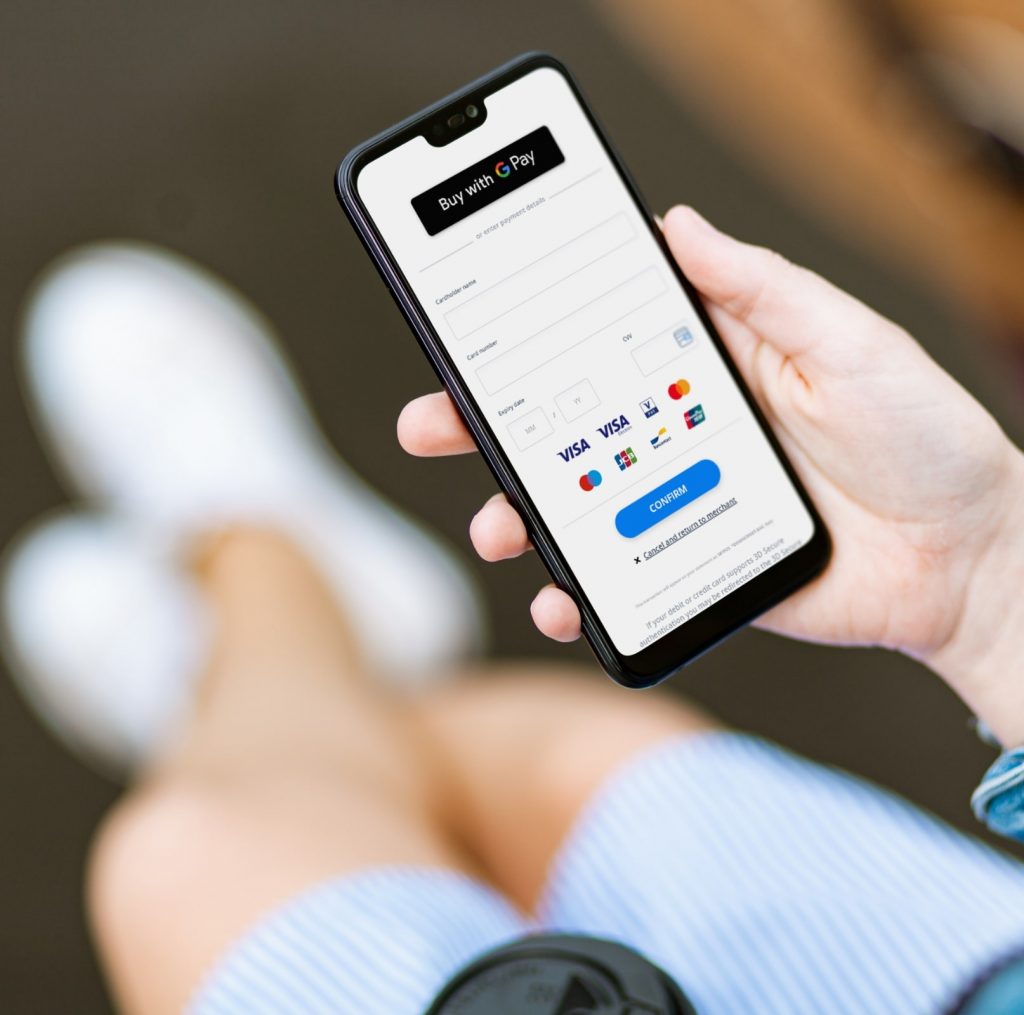
Как установить Google Pay
На большинстве Android-смартфонов Google Pay (или Google Кошелёк, как он называется с 2022 года) уже установлено. Если его нет, вот что нужно сделать:
- Откройте Google Play, введите «Google Кошелёк» в поиске и нажмите «Установить».
- После установки откройте приложение и войдите в аккаунт Google. Если аккаунта нет, создайте его за пару минут.
- При первом запуске приложение предложит настроить NFC и блокировку экрана. Следуйте подсказкам.
В 2025 году Google Кошелёк объединяет функции Google Pay, поэтому искать именно «Google Pay» не нужно — это одно и то же.
Как добавить карту в Google Pay
Добавление карты — ключевой шаг для настройки Google Pay. Это займёт 5 минут.
- Откройте Google Кошелёк и нажмите «Добавить способ оплаты» или «+» в разделе «Оплата».
- Выберите «Кредитная или дебетовая карта». Можно отсканировать карту камерой (16 цифр, срок действия, CVC-код) или ввести данные вручную.
- Укажите имя владельца, адрес и почтовый индекс. Данные должны совпадать с информацией в банке.
- Подтвердите карту: банк пришлёт SMS с кодом или запросит подтверждение в приложении (например, в Приват24 или Monobank).
- После подтверждения карта появится в Google Кошельке. Если добавлено несколько карт, выберите основную: откройте приложение, коснитесь карты и нажмите «Сделать основной».
Пример: пользователь добавил карту Monobank, но забыл указать правильный адрес. Google Pay выдал ошибку. После ввода адреса, указанного в банковском приложении, карта привязалась за минуту.
Как платить через Google Pay
Оплата через Google Pay в магазинах проста, как использование бесконтактной карты.
- Убедитесь, что NFC включён («Настройки» → «Подключения» → «NFC»).
- Разблокируйте телефон (PIN, отпечаток или лицо). Выводить Google Кошелёк на экран не нужно.
- Поднесите заднюю панель телефона к терминалу с логотипом бесконтактной оплаты. Дождитесь вибрации или галочки на экране.
- Если сумма больше 1000 грн, введите PIN-код карты на терминале (зависит от банка).
Для онлайн-оплаты на сайтах с логотипом Google Pay выберите карту в Кошельке и подтвердите платёж. Интернет обязателен.
Пример: в супермаркете терминал не сработал с первого раза. Пользователь выключил чехол с магнитом, поднёс телефон ближе к терминалу, и оплата прошла.
Как удалить карту из Google Pay
Если карта больше не нужна, её легко убрать:
- Откройте Google Кошелёк, найдите карту в разделе «Оплата».
- Коснитесь карты, прокрутите вверх и нажмите «Ещё» → «Удалить».
- Подтвердите удаление. Карта исчезнет из Кошелька, но останется в банковском приложении.
Важно: если вы отключили блокировку экрана, все карты автоматически удалятся из Google Pay в целях безопасности. Чтобы вернуть их, включите блокировку и добавьте карты заново.
Частые проблемы и решения
Google Pay — надёжный сервис, но иногда что-то идёт не так. Вот типичные ситуации:
- Карта не добавляется. Проверьте, поддерживает ли банк Google Pay (список есть на сайте pay.google.com). Убедитесь, что данные введены верно, и подтвердите карту через банк.
- Оплата не проходит. Включите NFC, уберите чехол с магнитом, поднесите телефон ближе к терминалу. Если не помогло, обратитесь в банк — возможно, карта заблокирована.
- Телефон не поддерживает NFC. Используйте Google Pay только для онлайн-платежей или рассмотрите покупку часов с NFC.
Безопасность Google Pay
Google Pay защищает данные лучше, чем физическая карта. Вместо номера карты терминал получает уникальный код (токен), который бесполезен для мошенников. Если телефон потерян, заблокируйте его через «Найти устройство» (find.google.com), чтобы удалить все данные. Блокировка экрана обязательна — без неё карты не добавятся.
В 2025 году Google усилил защиту: двухфакторная аутентификация и проверка безопасности сертифицированы независимыми экспертами.
Что нового в Google Pay в 2025 году?
В Украине Google Pay продолжает развиваться. По данным Monobank, в 2025 году 60% их клиентов используют Google Кошелёк для оплаты. ПриватБанк добавил поддержку виртуальных карт для Google Pay, а Ощадбанк запустил бонусы за оплату через сервис.
Для путешественников Google Pay удобен за границей: достаточно добавить карту местного банка, чтобы платить в магазинах. Смена региона в настройках занимает пару минут, но менять страну можно не чаще раза в год.